1、插入选项卡中点击图片,选择其中的本地图片,插入一张准备好的背景图片。
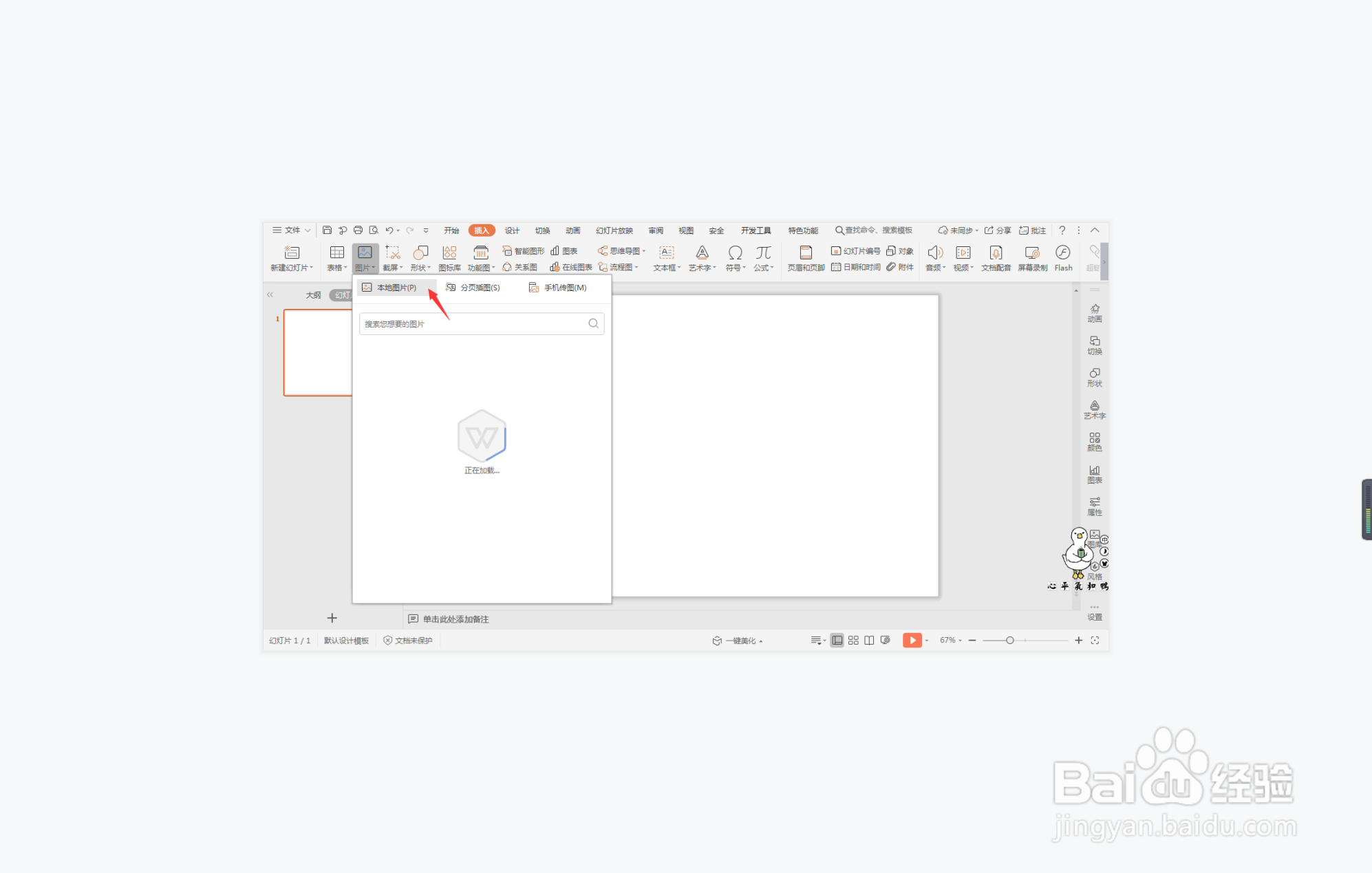
2、调整图片的大小,放置在页面的左侧部分,效果如图所示。

3、接着插入大小相等的圆形,均匀的放置在背景图片的右侧,位置和大小如图所示。

4、选中所有的圆形,在绘图工具中点击填充,选择不同的颜色进行填充,并设置为无轮廓。
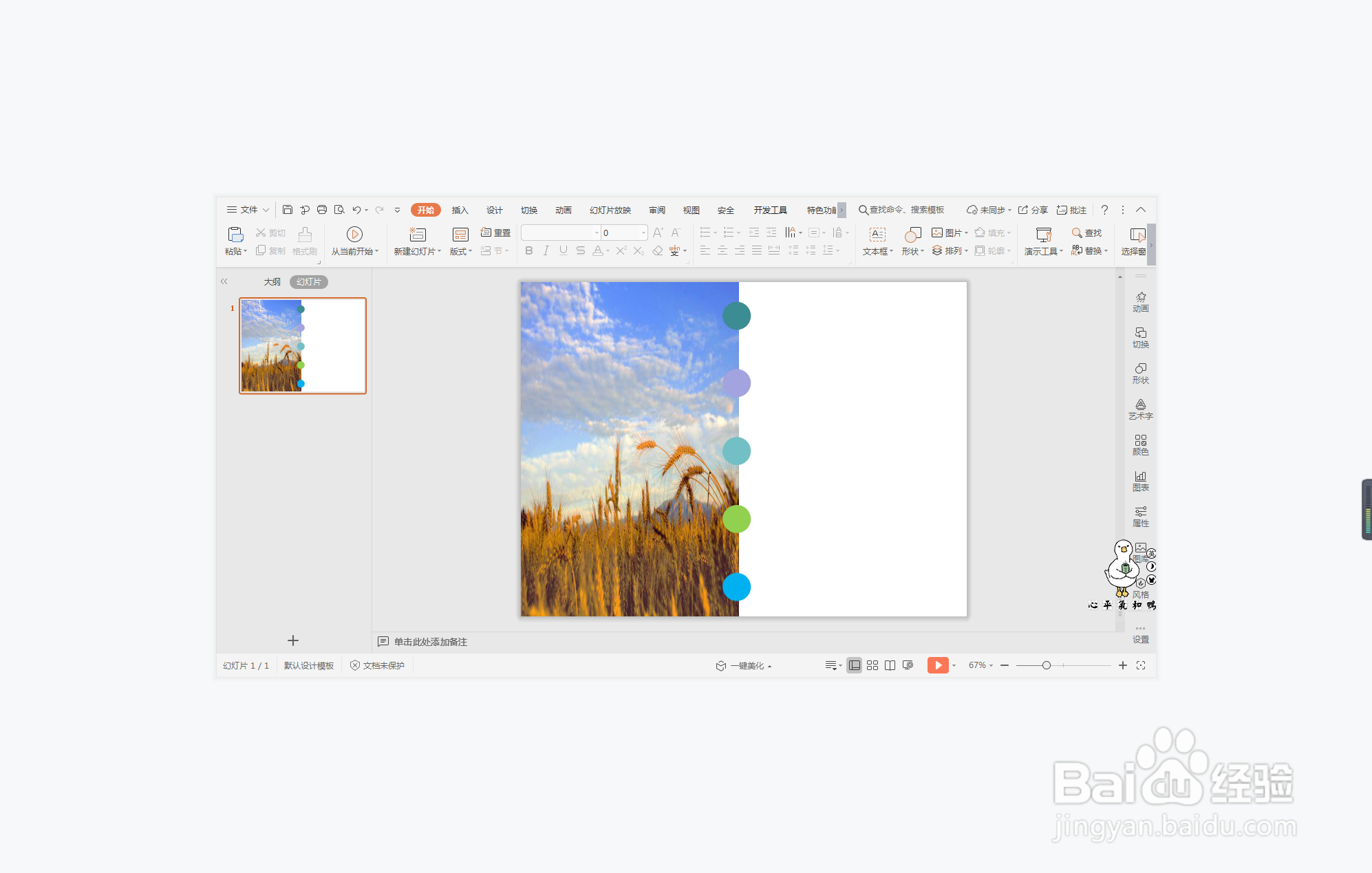
5、在圆形中输入序号,字体设置为白色,效果如图所示。

6、在页面的右侧输入标题,以及“目录”两个字,这样图文结合型ppt目录样式就制作完成了。

时间:2024-10-11 23:28:06
1、插入选项卡中点击图片,选择其中的本地图片,插入一张准备好的背景图片。
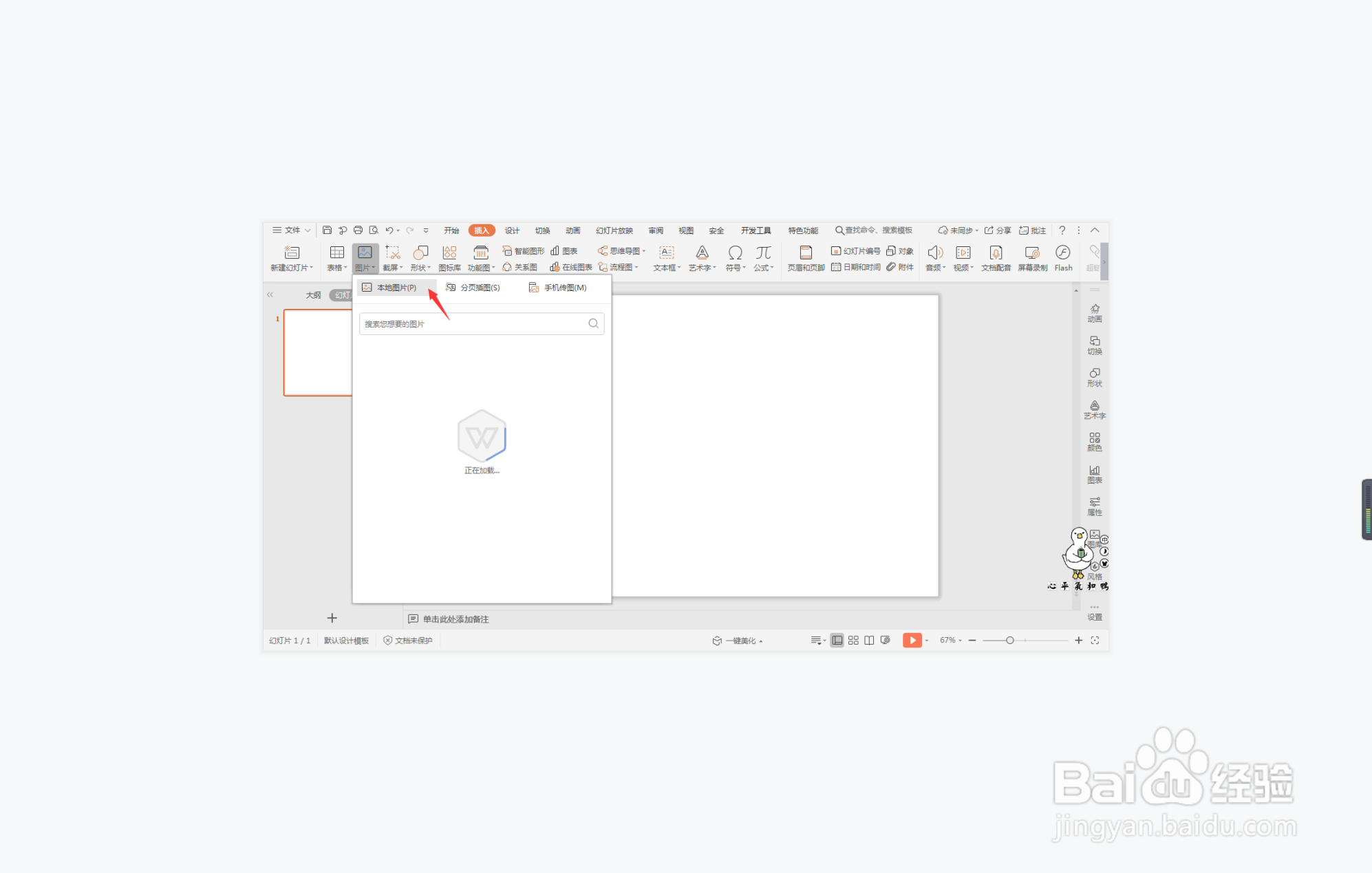
2、调整图片的大小,放置在页面的左侧部分,效果如图所示。

3、接着插入大小相等的圆形,均匀的放置在背景图片的右侧,位置和大小如图所示。

4、选中所有的圆形,在绘图工具中点击填充,选择不同的颜色进行填充,并设置为无轮廓。
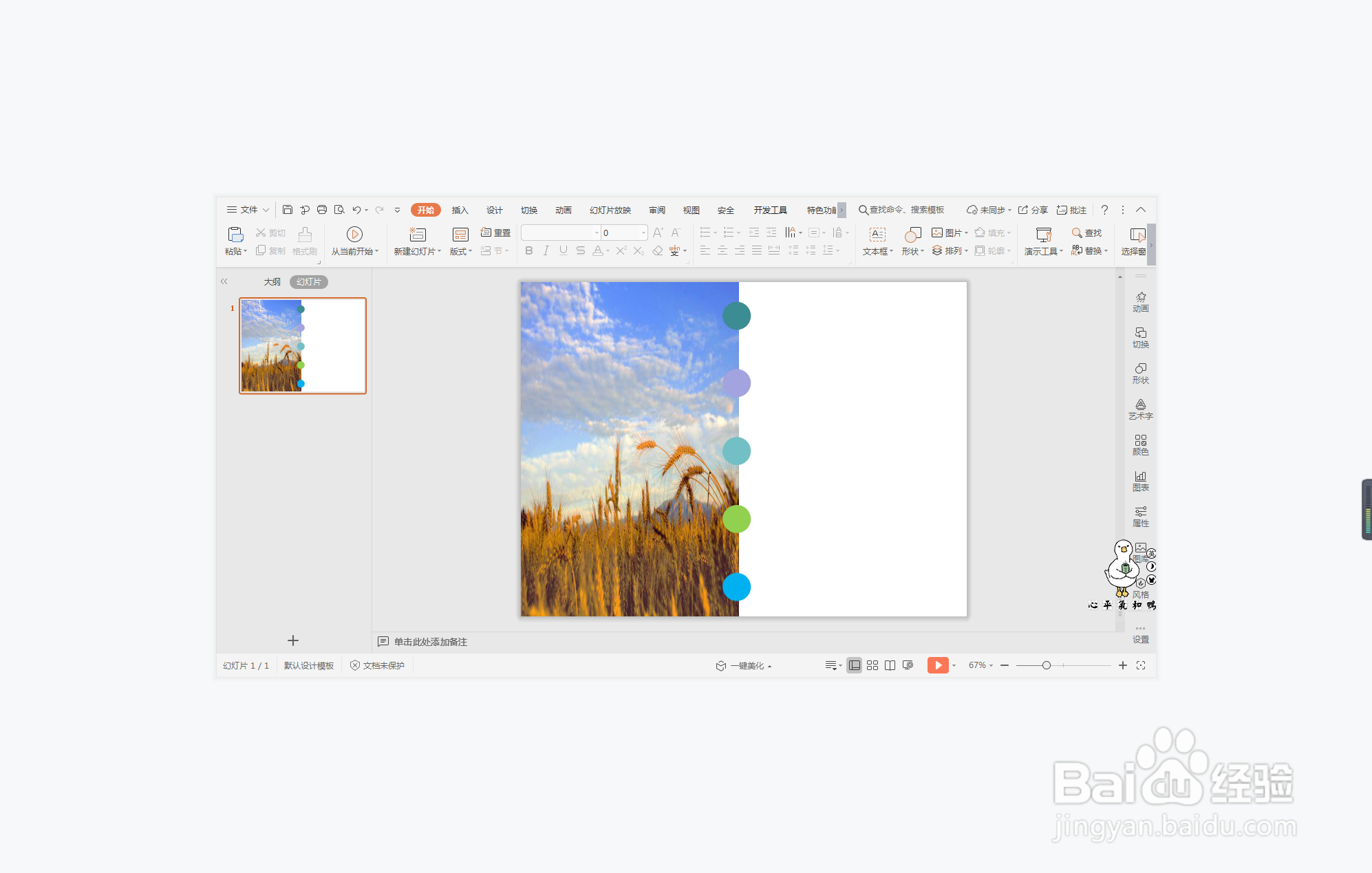
5、在圆形中输入序号,字体设置为白色,效果如图所示。

6、在页面的右侧输入标题,以及“目录”两个字,这样图文结合型ppt目录样式就制作完成了。

